Downgrade von Realme 8 Pro Android 12 auf Android 11 (Rollback von Realme UI 3.0 auf 2.0)
Verschiedenes / / July 01, 2022
Realme rollte kürzlich die Android 12-Update für das Realme 8 Pro Gerät weltweit, das eine neue Benutzeroberfläche namens Material You, einen neuen Benachrichtigungsstil, ein Datenschutz-Dashboard, neue Widgets und vieles mehr auf den Tisch bringt. Wenn Sie Android 12 installiert haben und möchten Zurück auf Android 11 downgraden, dann ist diese Anleitung genau das Richtige für Sie.
In diesem Tutorial zeigen wir Ihnen, wie es geht Rollback von Android 12 auf Android 11 auf Realme 8 Pro. Diese Anleitung ist einfach zu befolgen, alles, was Sie brauchen, ist ein Computer mit einem funktionierenden USB-Kabel, um Ihr Gerät mit dem Computer zu verbinden.

Seiteninhalt
-
Downgrade von Realme 8 Pro von Android 12 auf Android 11
- Wichtige Hinweise zum Rollback
- Voraussetzungen
- Laden Sie das Rollback-Paket herunter
-
Anleitung Schritte
- Über die Dateimanager-App:
- Über den Wiederherstellungsmodus:
Downgrade von Realme 8 Pro von Android 12 auf Android 11
Laden Sie zunächst das entsprechende Firmware-Paket für Ihr Gerät über den folgenden Link herunter. Sobald dies erledigt ist, fahren Sie mit den folgenden Anweisungen und Schritten fort.
Wichtige Hinweise zum Rollback
- Nach dem Rollback werden alle Ihre Daten gelöscht. Bitte stellen Sie sicher, dass Sie eine Sicherungskopie erstellen, bevor Sie fortfahren.
- Der Rollback-Vorgang kann wahrscheinlich unvorhersehbare Auswirkungen auf Ihr Telefon haben.
- Der Rollback-Vorgang ändert einige der Systemfunktionen und verhindert, dass Sie den neuesten Realme-UI-Push erhalten.
- Wenn Sie die Realme-UI-Version (basierend auf Android 11) nach dem Rollback erleben möchten, müssen Sie das vollständige Realme-UI-Versionspaket manuell von der offiziellen Website herunterladen, um es zu aktualisieren.
- Dieses Paket ist nur für indische Benutzer freigegeben und verfügbar.
Dies waren einige der Punkte, die es wert waren, diskutiert zu werden. Sie können mit dem Abschnitt „Anforderungen“ und dann mit den Schritten zum Downgrade von Realme 8 Pro von Android 12 auf 11 fortfahren.
Voraussetzungen
- Erstellen Sie zunächst eine Sicherung Ihres gesamten Geräts. Dies liegt daran, dass die Rollback-Firmware alle Daten von Ihrem Gerät löscht.
- Stellen Sie außerdem sicher, dass das Gerät ausreichend aufgeladen ist, damit es sich während des Vorgangs nicht mittendrin ausschaltet. Empfohlen werden mindestens 50 %.
- Schließlich sind die Anweisungen und die angehängten Dateien nur mit Realme 8 Pro kompatibel.
Wenn Sie die oben genannten Anforderungen erfüllen, besorgen Sie sich das Rollback-Paket aus dem folgenden Abschnitt und beginnen Sie dann mit den Schritten zum Downgrade von Realme 8 Pro von Android 12 auf 11.
Anzeige
Laden Sie das Rollback-Paket herunter
- Gerät: Realme 7 Pro
- Version: realme_8Pro/7-1/oplus_ota_downgrade
- Typ: Rollback-Paket
- Android: 11
- Download: Hier herunterladen
Nachdem Sie das Rollback-Paket aus dem obigen Abschnitt heruntergeladen haben, erstellen Sie einfach eine vollständige Gerätesicherung, bevor Sie mit den unten genannten Schritten fortfahren. Dies liegt daran, dass die Installationsschritte eine Löschung der Daten erfordern. Sobald Sie dies getan haben, finden Sie hier alles, was Sie bezüglich des Downgrades von Realme 8 Pro von Android 12 auf Android 11 beachten müssen.
Anleitung Schritte
Nachdem Sie das Rollback-Paket aus dem obigen Abschnitt heruntergeladen haben, erstellen Sie einfach eine vollständige Gerätesicherung, bevor Sie mit den unten genannten Schritten fortfahren. Dies liegt daran, dass die Installationsschritte eine Löschung der Daten erfordern. Sobald Sie dies getan haben, finden Sie hier alles, was Sie bezüglich des Downgrades von Realme 8 Pro von Android 12 auf Android 11 beachten müssen.
Die Schritte zum Downgrade des Realme 8 Pro von Android 12 auf 11 sind für beide Geräte gleich. Übertragen Sie einfach das heruntergeladene Rollback-Firmwarepaket in den internen Speicher des Geräts und fahren Sie mit den folgenden Schritten fort.
Anzeige
Über die Dateimanager-App:
- Starten Sie die Dateimanager-App auf Ihrem Realme 8 Pro-Gerät
- Gehen Sie zum Telefonspeicher und navigieren Sie zur Rollback-Firmwaredatei, die im .OZIP-Format vorliegen sollte.
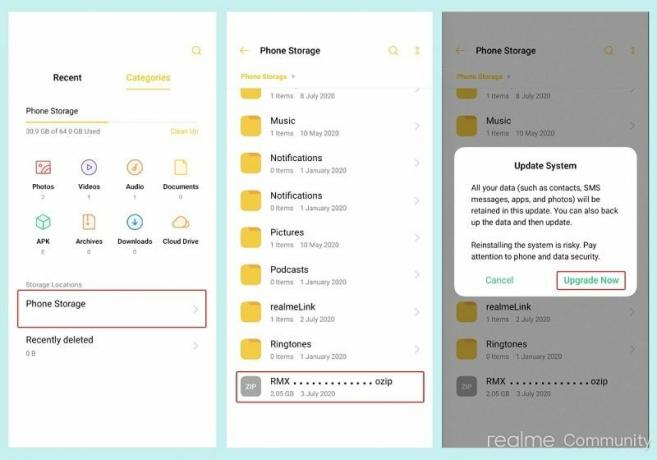
- Tippen Sie auf diese Datei und Sie sollten mit dem Dialogfeld System aktualisieren begrüßt werden.
- Tippen Sie abschließend auf die Schaltfläche Jetzt aktualisieren und warten Sie, bis der Vorgang abgeschlossen ist.
- Ihr Gerät wird dann neu gestartet und Sie müssen es von Grund auf neu einrichten, da eine vollständige Löschung stattgefunden hat.
Über den Wiederherstellungsmodus:
- Rufen Sie den Wiederherstellungsmodus auf
- Schalten Sie Ihr Handy aus.
- Sobald es ausgeschaltet ist, drücken Sie gleichzeitig die Leiser- und die Ein- / Aus-Taste, um in den Wiederherstellungsmodus zu wechseln
- Wählen Sie Ihre Sprache und tippen Sie auf Vom Speicher installieren.

- Suchen Sie das Rollback-Paket und tippen Sie darauf, um den Downgrade-Vorgang zu starten.

- Das ist es Freunde! Sie müssen ein paar Minuten warten, um die Installation und das Booten abzuschließen, also lehnen Sie sich zurück und entspannen Sie sich.
Das war alles aus dieser Anleitung zum Downgrade oder Rollback von Android 12 auf Android 11 Stable Build auf Ihren Realme 8 Pro-Geräten. Der erste Start nach dem Rollback kann etwas dauern, das ist völlig normal. Da auch ein Geräte-Reset stattgefunden hat, müssen Sie es möglicherweise von Grund auf neu einrichten. Aufgerundet, hier sind einige iPhone-Tipps und Tricks, PC-Tipps und Tricks, und Android-Tipps und Tricks die auch Ihre Aufmerksamkeit verdienen.



